Snipping Tool 是一款免费程序,可在 Windows PC 上轻松访问,这使得截屏变得非常简单。它甚至有一个“模式”功能,让用户可以选择自己喜欢的截屏区域。但“截图工具可以录音吗“?”如果您还不知道答案,阅读本文后您就会找到相关的详细信息。
内容: 第 1 部分。截图工具会录音吗?第 2 部分。截图工具可以录制带有音频的视频吗?第 3 部分。截图工具的最佳替代品第 4 部分。如何在 Windows 11 中录制带有音频的屏幕?关于截图工具的常见问题解答
第 1 部分。截图工具会录音吗?
让我们在本节中最终回答“截图工具会录制音频吗?”的问题!答案是“是”!是不是太棒了?随着最近的升级,截图工具现在可以捕获音频。现在,用户可以选择屏幕的一部分进行有声视频录制。要享受此功能,您需要使用运行 窗户11版 22000.0 或更高版本。您将获得 MOV、AVI 和 MP4 格式的录制文件。
允许在截图工具中录音
希望通过截图工具开始录制有声视频的 Insider 用户需要先修改程序的设置。当然,知道“截图工具会录制音频吗?”这个问题的答案还不够。因此,以下是您必须执行的详细步骤,才能在截图工具上启用录音功能。
- 启动截图工具。点击“视频录制”图标,然后单击“新建”。
- 录音开始后,将出现工具栏。按“麦克风”,然后“打开麦克风隐私设置”。点击“是”继续。
- 转到“允许应用程序访问您的麦克风”部分。向下滚动直到看到截图工具。将幻灯片切换为“开”。
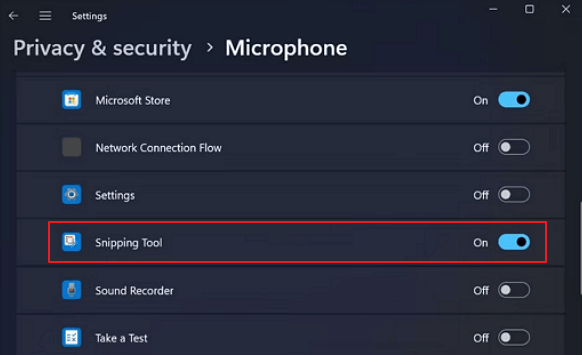
第 2 部分。截图工具可以录制带有音频的视频吗?
如果未在设置中关闭,默认情况下,截图工具将自动录制系统音频。因此,如果您希望直接录制屏幕,则可以直接录制 从您的电脑录制音频。如果您希望同时捕捉麦克风声音,请参考以下步骤。
- 打开截图工具。点击“视频录制”,然后点击“新建”。选择您想要截取的屏幕区域。
- 点击“麦克风”标志以查看下拉菜单。从列表中选择您想要捕捉的麦克风。
- 要开始录制带音频的视频,请按“开始”。完成后,点击“停止录制”。
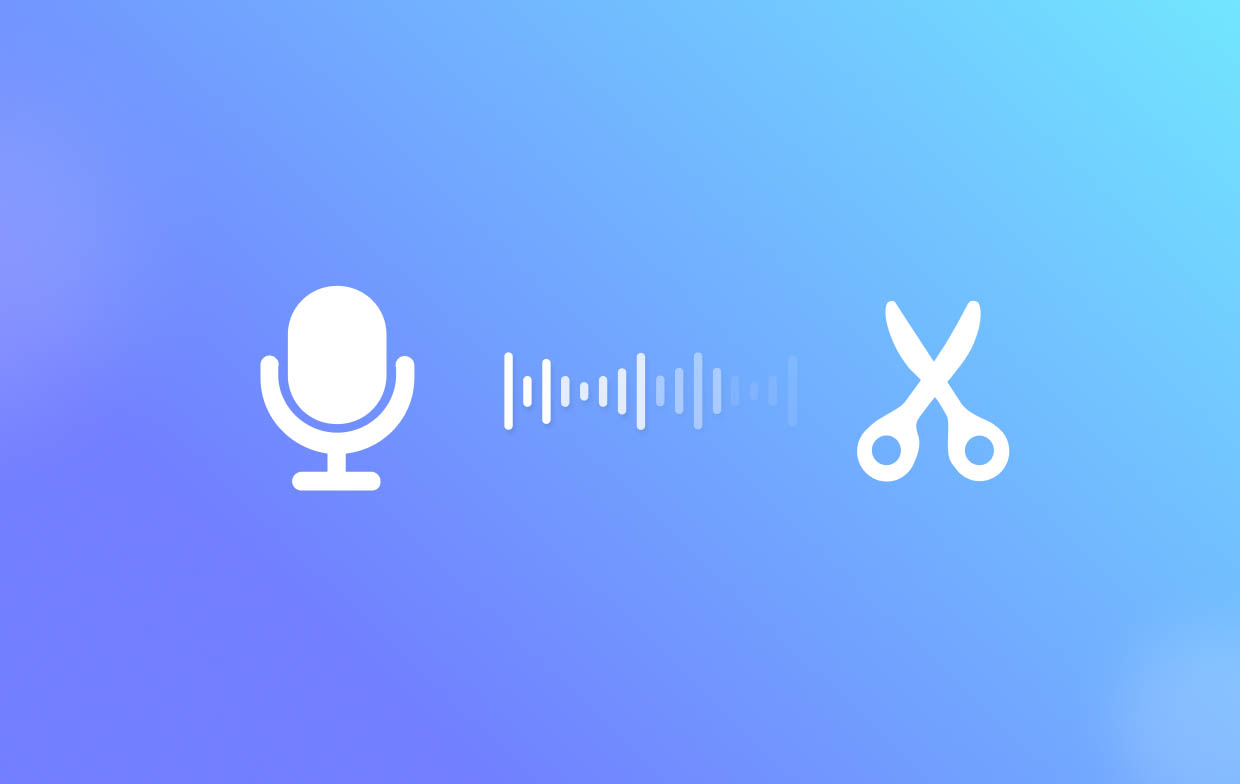
第 3 部分。截图工具的最佳替代品
在找到“截图工具会录制音频吗?”这个问题的答案后,我们将向您展示在捕捉带声音的视频时可以使用的最佳截图工具替代方案。
网络上有许多屏幕录像机,我们强烈建议使用 iMyMac 屏幕录像机。它主要是为了缓解用户在屏幕录制方面的困境而设计的。通过此应用程序可以捕获带有音频甚至网络摄像头的屏幕。此外,还可以在侧面截取屏幕截图。
这款专业软件应用程序具有人们在使用该工具时可以利用的特性和功能。它具有编辑菜单、实时注释工具等。凭借其简单直观的界面,您可以放心,即使您是初学者,导航也很容易。它与 Windows 和 Mac OS 兼容,因此安装它也不成问题。
立即免费试用! 英特尔的Mac M系列Mac 立即免费试用!
第 4 部分。如何在 Windows 11 中录制带有音频的屏幕?
我们敢打赌,您对知道“截图工具会录制音频吗?”这个问题的答案并不满意,因此我们为您准备了此部分,以便您可以看到更多可以在 Windows 11 PC 上使用的其他工具,用于录制带有音频的屏幕。
#1. 截图工具
正如我们之前提到的,截图工具现在有一项功能,人们可以使用该功能录制带有音频的屏幕。通过“Win + Shift + S”键盘快捷键可以打开此功能。通过它捕获屏幕非常简单 - 打开该工具,点击“录制”菜单,指定要捕获的区域,然后点击“开始”。
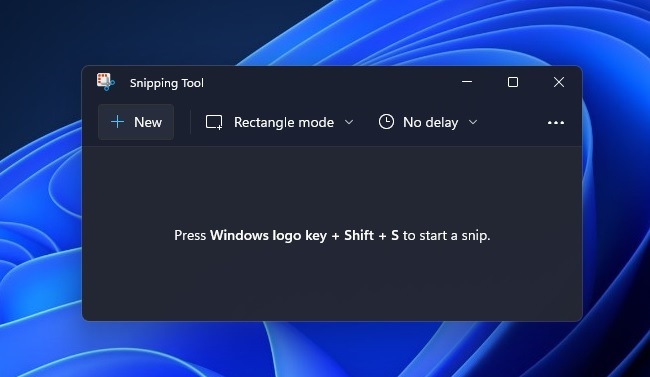
希望此时,“截图工具会录制音频吗?”这个问题不再是您的疑问。
#2. Xbox 游戏栏
Windows 11 电脑上的另一个预装工具是 Xbox Game Bar,人们可以在录制带音频的屏幕时使用它。它使用起来很简单。
- 按下键盘上的 Win + G 启动游戏栏。
- 在“捕获”窗口中,选择“记录”菜单。
- 完成后,单击“停止”按钮。
#3。 微软幻灯片软件
如果你想尝试,你也可以试试 PowerPoint。它也可以在录制带音频的屏幕时使用。
- 打开 PowerPoint。前往“插入”选项卡,然后选择“媒体”,再选择“屏幕录制”。
- 按下“选择区域”,然后单击并拖动到您想要录制的区域。
- 选择“录音”开始录音。
- 完成后,点击“停止”。
- 您将在幻灯片上看到您的录制内容。右键单击它,然后选择“将媒体另存为”。您将获得一个 MP4 录制文件。
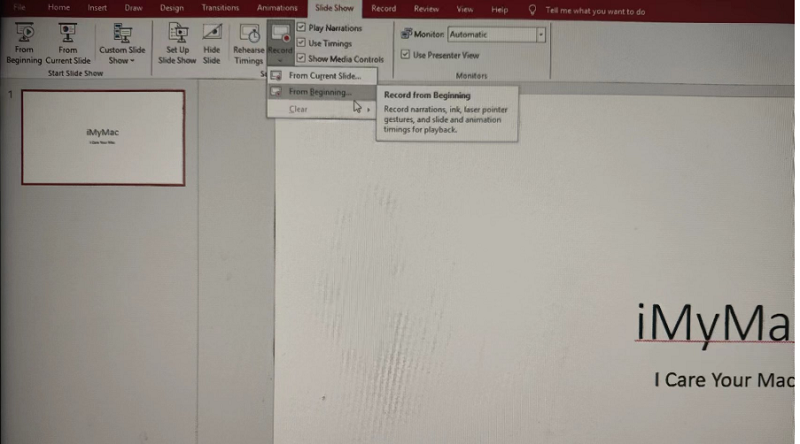
关于截图工具的常见问题解答
让我们来看看与本文主题相关的一些常见问题解答——“截图工具会录制音频吗?”。
- 为什么截图工具中没有音频?
截图工具无法录制音频的原因是您不是 Insider 用户、您未启用录制麦克风的功能或您可能禁用了系统录音功能。
- 如何停止截图工具的录制?
录制完成后,只需单击“停止录制”菜单即可。
- 截图工具可以录制多长时间的视频?
您会很高兴地知道,当您在录制过程中使用截图工具时,视频长度没有限制。
- 如何在截图工具中静音系统音频?
要在截图工具中静音系统音频,您只需找到“静音系统音频”菜单并按下它。



